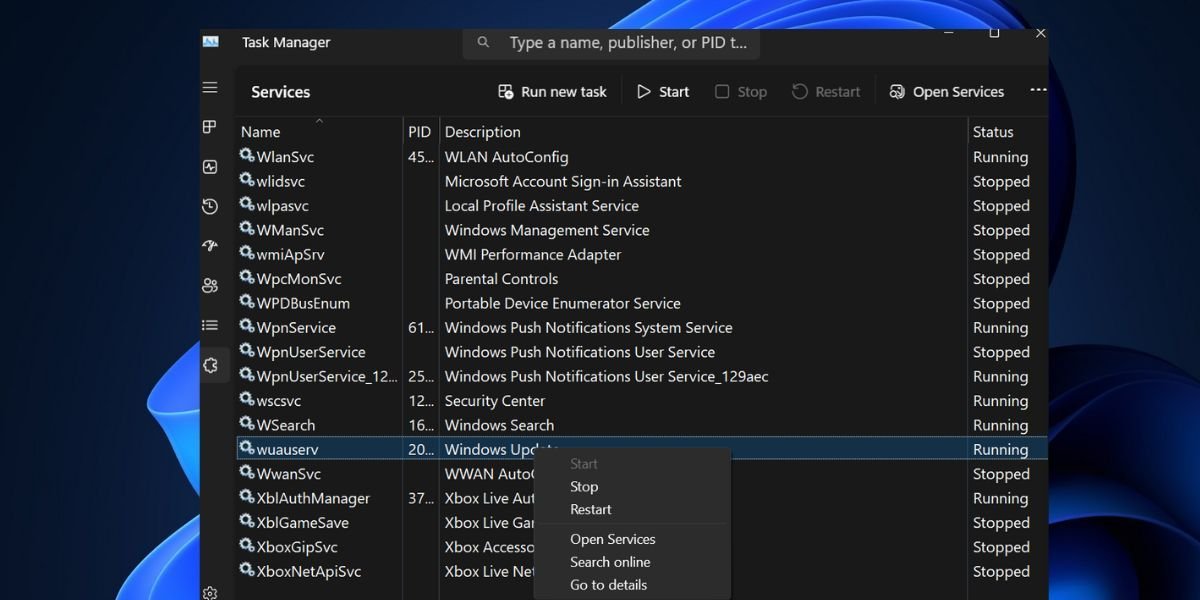Table des matières
Points clés à retenir
- Si vous ne parvenez pas à quitter le mode S de Windows, cela peut être dû à des problèmes avec les serveurs Microsoft.
- Redémarrez le service wauserv dans le Gestionnaire des tâches pour corriger tout problème avec le service Microsoft Update, qui gère les tâches liées à la mise à jour sur votre PC.
- Essayez de vous déconnecter du Microsoft Store et de vous reconnecter avant de tenter à nouveau de quitter le mode S de Windows.
Le mode Windows S est une version restreinte de Windows 11 et 10 dans laquelle vous ne pouvez installer que des applications à partir du Microsoft Store, ne pouvez pas accéder au registre ou à l’éditeur de stratégie de groupe et êtes bloqué avec Bing comme navigateur par défaut. Pour installer une application indisponible dans le Microsoft Store, vous devez quitter le mode S de Windows et effectuer une mise à niveau. Mais parfois, vous ne pouvez pas quitter le mode S à cause d’une erreur.
Essayez ces neuf correctifs pour sortir définitivement du mode Windows S.
1. Vérifiez l’état des serveurs Microsoft
Le mode Windows S a ses avantages et ses inconvénients ; le seul moyen d’en sortir est via le Microsoft Store. Mais si les serveurs Microsoft sont en panne en raison de problèmes, vous rencontrerez des problèmes lorsque vous tenterez de sortir du mode S. Alors, vérifiez le fonctionnaire État du service Microsoft site Web ou Microsoft Store X-page pour les rapports de panne.
Vous pouvez également consulter des sites Web tiers comme Détecteur de duvet. Dans un tel cas, attendez patiemment pendant que Microsoft résout le problème. Si vous utilisez un service VPN sur votre PC, déconnectez-vous temporairement de celui-ci, puis réessayez de quitter le mode S.
2. Vérifiez le service d’installation du Microsoft Store
Le service Microsoft Update gère toutes les tâches liées à la mise à jour sur votre PC. En cas de problème, vous devez le redémarrer pour qu’il fonctionne à nouveau.
3. Déconnectez-vous et reconnectez-vous
Vous pouvez essayer de vous déconnecter du Microsoft Store, puis de vous reconnecter. Après cela, vous pouvez réessayer de quitter le mode S.
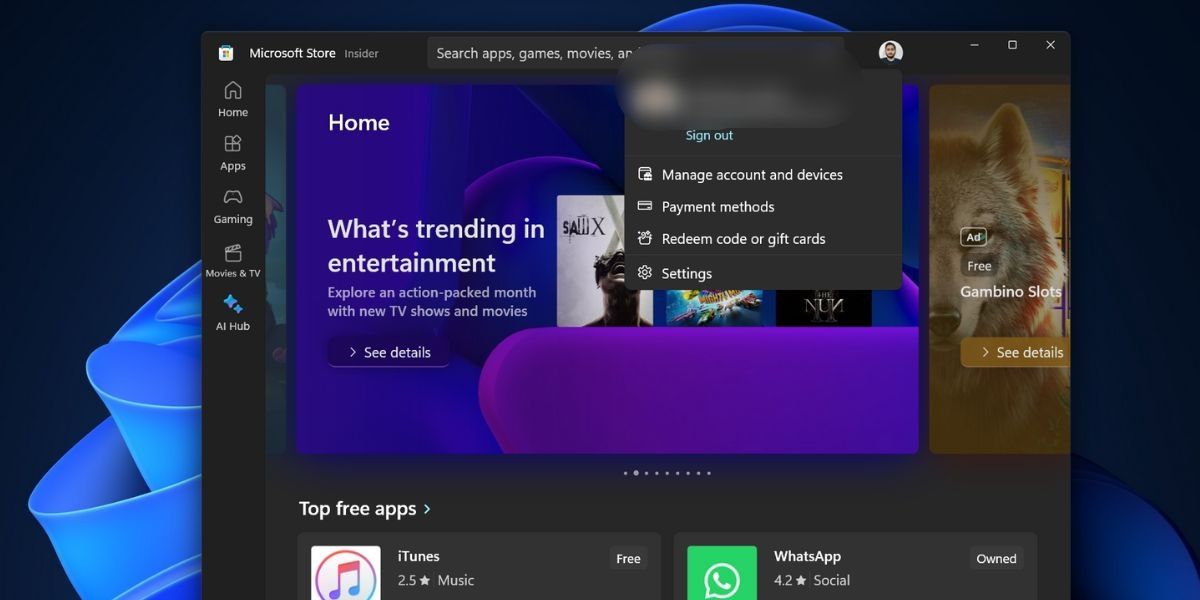
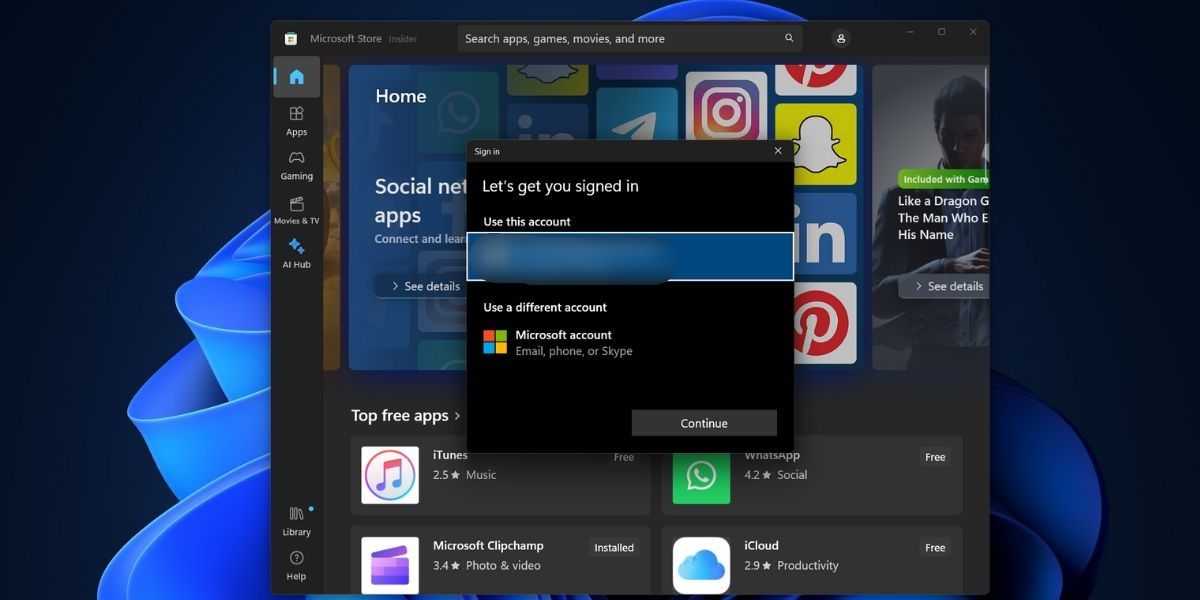
4. Mettre à jour toutes les applications du magasin
Les applications obsolètes, y compris le Microsoft Store, peuvent poser des problèmes lorsque vous essayez de quitter le mode S. Vous devez tous les mettre à jour à l’aide de la section de mise à jour du Microsoft Store. Même la mise à jour de l’application Microsoft Store est disponible ici.
5. Réglez la date et l’heure correctes
Des paramètres de date et d’heure incorrects sur votre PC peuvent entraîner des problèmes lors de l’installation ou de la suppression de fonctionnalités Windows. Vous devez donc synchroniser manuellement les paramètres de date et d’heure avec les serveurs Windows.
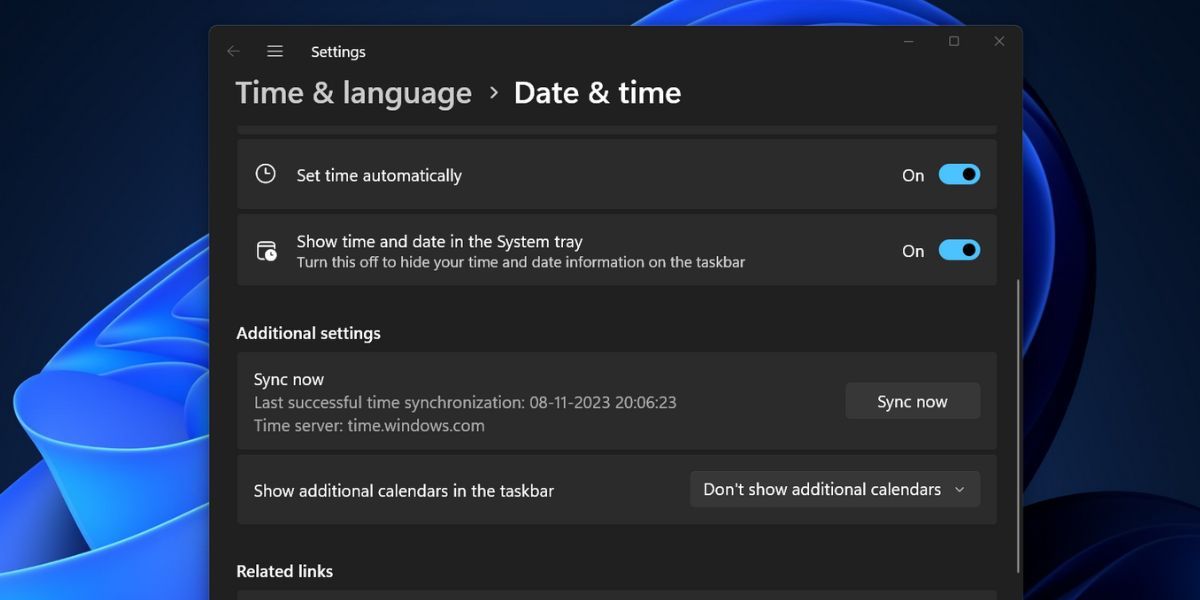
6. Renommez le dossier SoftwareDistribuiton
Le dossier SoftwareDistribution contient des fichiers de mise à jour Windows temporaires. Renommez le dossier en cas de problèmes avec l’application ou les mises à jour Windows. Windows recréera le dossier lorsque vous tenterez de vérifier et de télécharger les mises à jour.
net stop wuauserv
net stop bits
rename %windir%\SoftwareDistribution SoftwareDistribution.bak
net start wuauserv
net start bits
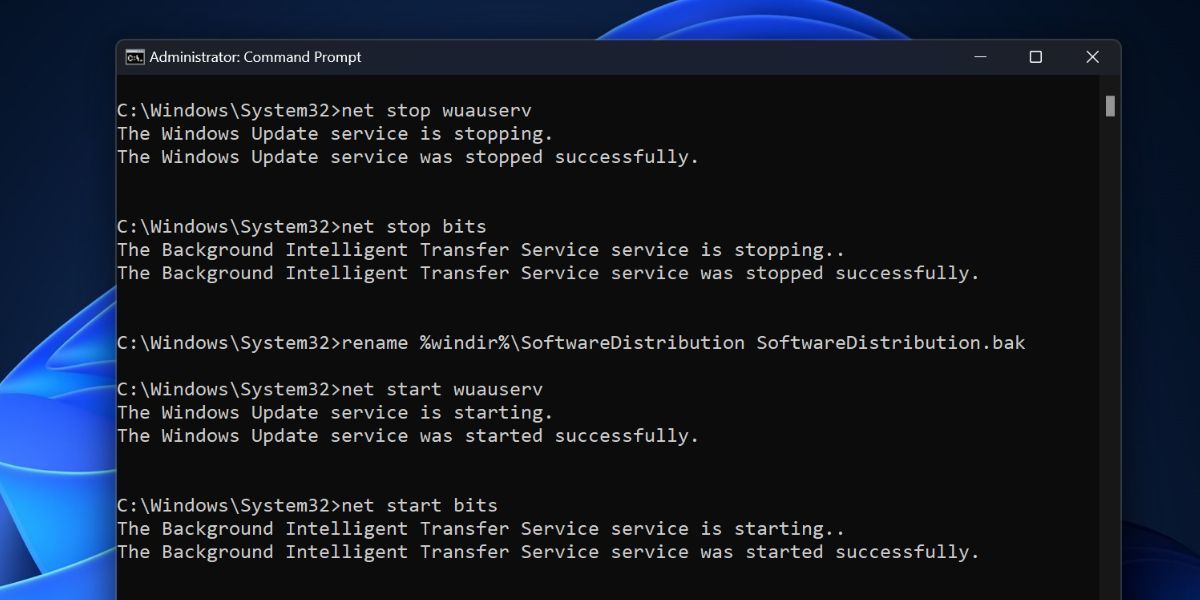
7. Réinitialisez le Microsoft Store
L’application Microsoft Store peut cesser de fonctionner correctement en raison de fichiers de cache corrompus. Vous devez donc réinitialiser le Microsoft Store via Paramètres ou le Terminal.
8. Réenregistrer toutes les applications système
Si la réinitialisation du Microsoft Store ne résout pas le problème, vous devez réenregistrer toutes les applications système, y compris le Microsoft Store. Voici comment procéder :
Get-AppXPackage -AllUsers |Where-Object {$_.InstallLocation -like "SystemApps"} | Foreach {Add-AppxPackage -DisableDevelopmentMode -Register "$($_.InstallLocation)\AppXManifest.xml"} 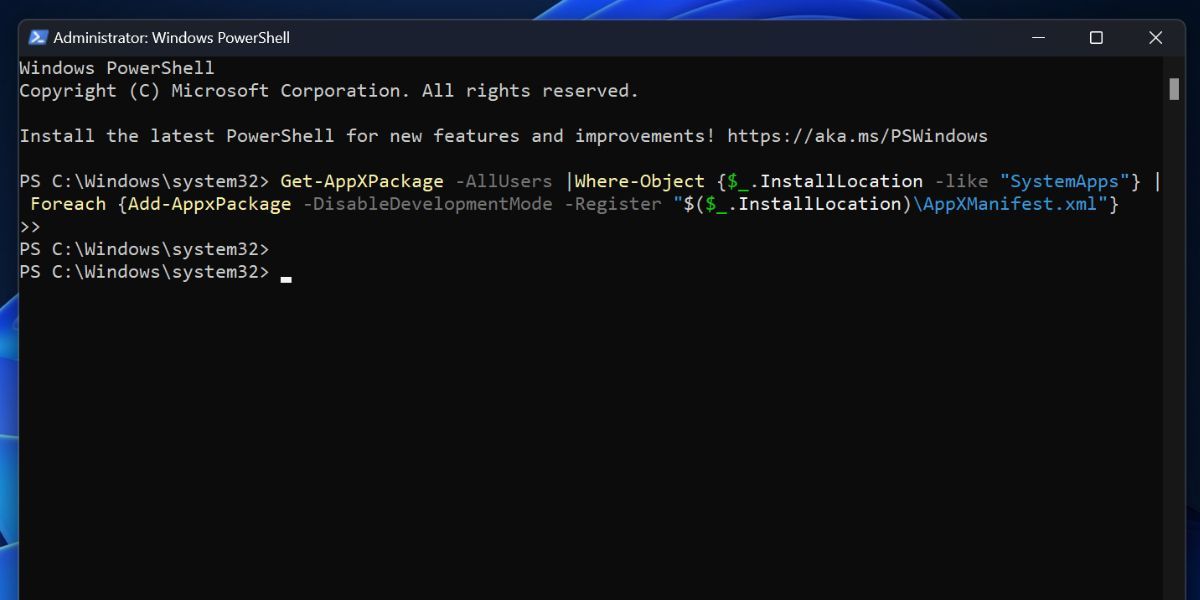
9. Effectuez une mise à niveau sur place
Vous pouvez effectuer une mise à niveau sur place sur votre PC Windows pour sortir du mode S. C’est mieux que de réinitialiser votre PC Windows, car une mise à niveau sur place préserve tous vos fichiers, applications et données stockés sur le lecteur C.
Débarrassez-vous du mode S de Windows
Il n’est pas difficile de comprendre pourquoi vous ne pouvez pas quitter le mode S sur votre PC Windows. Vérifiez les services Microsoft, mettez à jour l’application Microsoft Store, puis déconnectez-vous et reconnectez-vous. Ensuite, renommez le dossier SoftwareDistribution, réinitialisez toutes les applications système et effectuez une mise à niveau sur place pour résoudre le problème si tout échoue.